|
|

|
|
|
|
|
||||||||||
Заказ курсовой работы недорогоЕсть затруднения со сдачей курсовой работы точно и в срок?
Вы можете заказать курсовую работу от kursoviks.com.ua |
|||||||||||

СтатьиНастройка интернета для Теле2: автоматическая и ручная настройкаОпубликовано: 22.10.2017Компания «Теле2» предоставляет своим абонентам возможность пользоваться услугами Интернета. Обычно при подключении карточки, в течение 2 часов на телефон приходят настройки WAP, MMS и Internet. Но в ряде случаев, их введением придется заняться самостоятельно и вручную. 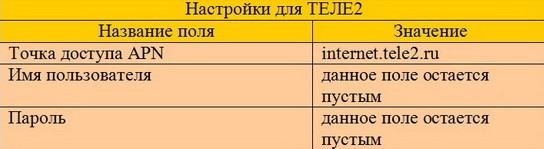 Основные способы настройки интернетаМожно выделить несколько основных вариантов внесения в систему параметров доступа к сети. Сюда относятся: Автоматическая настройка, которая происходит при активации карточки или запросе данных у оператора. Ручная, которая предполагает самостоятельное создание профиля для подключения.Автоматическая настройкаЗачастую, после активации sim-карты, вам приходит сообщение, в котором содержатся настройки профиля подключения: основные значения и их параметры. Для установки вам останется лишь нажать на кнопку « Сохранить ». Но если после активации карточка была переставлена в другое устройство, может возникнуть необходимость в перенастройке. Сделать это можно с помощью звонка на специальный номер 679. Следуя подсказкам автоответчика, необходимо выбрать модель вашего телефона и ждать сообщения. Ручная настройкаВ ряде случаев сервисы «Теле2» не могут предоставить абоненту файл для активации автоматических параметров. Связано это с тем, что для разных моделей имеются свои особенности. Далеко не все устройства имеются в базе данных оператора. Некоторые из них еще не были внесены, другие же, наоборот, были удалены из списка из-за того, что модель устарела или была снята с производства. В таком случае, настройки высланы не будут. Решить проблему можно ручным вводом всех необходимых данных. Делается это следующим способом: Найти настройки Интернета в вашем телефоне. Зачастую они находятся в меню «Приложения». Просмотрите имеющиеся «Профили Интернета» и, если профиль «Теле2» отсутствует, создайте новый. При этом заполните его следующим образом: Название профиля – вводим любое удобное вам название, стандартно можно назвать его Internet Tele; Вносим адрес страницы, которая будет считаться домашней. Для «Теле2»: m.tele2.ru . «Точка доступа» имеет вид: internet.tele2.ru . «Тип соединения» зачастую для устройств это GPRS . Прокси-сервер отключаем, он нам не нужен. Поля «Имя пользователя» и соответственно «Пароль» не нуждаются в заполнении. После сохранения профиля необходимо выбрать его в качестве основного.Настройка смс. Как настроить смс на Билайн, Мегафон, Теле2, МТС.
 Настройка смс-сообщений, как правило, не вызывает трудностей и осуществляется автоматически. Если все же по какой-то причине вы не можете получать или отправлять SMS с телефона, предлагаем ознакомиться с данной статьей и решить проблему максимально быстро. Для отдельных операторов мобильной связи настройка проходит по-разному, поэтому мы рассмотрим наиболее популярных постащиков услуг: МТС, Билайн, Теле2 и Мегафон. Как настроить смс на БилайнПри подключении к оператору мобильной связи настройка смс-сообщений не требуется – эта услуга подключается автоматически, и вы можете приступать к общению сразу после активации номера. Чтобы проверить, работает ли функция отправки сообщений на вашем телефоне, отправьте тестовое смс на бесплатный номер 000. Отправка смс на Билайн былвает невозможна из-за некорректного номера центра сообщений,который должен быть следующим: +79037011111.
 Чтобы настроить номер центра, необходимо выполнить следующее: Зайти в «Сообщения», выбрав соответствующий пункт в меню. Перейти в «Настройки» и найти раздел «Номер центра SMS». Проверить правильность номера и при необходимости исправить его на +79037011111. Нажать кнопку «Сохранить». Перезагрузить телефон и попробовать отправить тестовое смс по вышеуказанному бесплатному номеру. Для продукции iPhone настройка смс-центра осуществляется при помощи специальной команды. Наберите комбинацию *5005*7672*+79037011111# и нажмите «Вызов». После этого проверьте корректность установки, набрав комнаду *#5005*7672#.Для отправки смс в другие страны или во время путешествия за рубежом нужны дополнительные настройки. Это платная услуга, узнать о которой больше можно в разделе «Роуминг» на официальном сайте оператора. Бывают случаи, когда сообщение не доходит до адресата. Этому есть несколько объяснений. Почему сообщения не доходят: мобильный телефон получателя выключен или находится вне зоны действия сети больше суток (все отправленные смс хранятся на сервере оператора 24 часа, после чего удаляются); получатель заблокировал ваш номер; память устройства получателя переполнена и не может вместить ваше смс; неверно указанный номер адресата; неисправность телефона; невозможность обмена сообщениями между разными операторами (при отправке на номер другой сети).Как подключить интернет на Мегафоне: настройки, точка доступаМобильный интернет Мегафон на сегодняшний день является одним из самых востребованных продуктов на рынке услуг сотовой связи. Оператор Мегафон предлагает своим абонентам разные виды подключений. Можно использовать интернет на мобильном телефоне или смартфоне, подключить и настроить точку доступа, модем или планшетный ПК. Для правильной настройки можно воспользоваться несколькими способами. Итак, как подключить интернет на Мегафоне? Подключение интернетаДля всех видов подключения интернет от Megafon на телефоне актуален один и тот же набор операций по настройке точки доступа. Так, чтобы активировать услугу можно воспользоваться «Сервис-Гид», отослать текстовое сообщение на сервисный номер, дать запрос в виде USSD-команды или получить сервис вместе с новой СИМ-картой. Например, для телефонов типа смартфон действуют тарифные пакеты интернет-опций от Megafon «МегаБезлимит», «Интернет XS» и «Интернет S». Их все можно подключить или настроить в «Сервис-Гид». Для этого необходимо использовать форму для входа на официальном сайте оператора по адресу https://lk.megafon.ru/login/ .
 Кроме того, для доступа к «МегаБезлимит» от Megafon можно отослать пустое текстовое сообщение с телефона на номер 05001153 или отослать USSD-запрос *105*1153# . Для заказа сервиса «Интернет XS» необходимо проделать аналогичные операции, только в этом случае SMS требуется отослать на номер 05009121 , а в теле сообщения набрать «1». USSD-команда для подключения этого тарифного плана — *236*1*1# . «Интернет S» активируется с помощью тех же текстовых сообщений и команд самообслуживания. Правда, для этого тарифного плана есть несколько особенностей. Так, чтобы активировать с помощью текстового сообщения интернет на один месяц, необходимо отправить с телефона текст «1» на номер 05009122 . Для активации услуги со скидкой 10% на срок три месяца следует отослать текстовое сообщение с «1» на номер 05001054 . Активация на полгода со скидкой 20% осуществляется с помощью SMS с текстом «1» на номер 05001054 , а на год и скидкой 30% с помощью аналогичного сообщения на номер 05001056 . Все эти операции можно проделать и посредством USSD команд. Для интернет-опции «Интернет S» необходимо использовать следующие запросы: *236*2*1# — подключение опции; *105*1054# — активация опции с десяти процентной скидкой; *105*1055# — активация опции с двадцати процентной скидкой; *105*1056# — активация опции с тридцати процентной скидкой.
 Для получения услуги интернет на другие устройства можно воспользоваться аналогичными способами. Для планшета, модема или роутера существуют свои USSD-команды и номера телефонов для активации по SMS. С полным перечнем этих возможностей можно ознакомиться на официальном сайте оператора сотовой связи Megafon по адресу http://moscow.megafon.ru/internet/ .
 Как удалить sms вирус-вымогатель который просит отправить СМС
 Стоимость sms при этом варьируется от 500 до 1000 рублей. А может быть даже и больше. В этой статье мы расскажем о типах таких троянских программ и о том, как лучше защититься от потери денежных средств. Сразу оговоримся, — как разблокировать компьютер от баннераможно прочитать по ссылке. Здесь же будут даны более обобщенные рекомендации, которые наверняка окажутся вам полезными. Что такое вирусы вымогателиСуществует несколько типов вирусов-вымогателей. Условно из можно разделить на два типа. Первый тип, это вид вирусов, которые нагло блокируют ваш компьютер (всю систему, доступ в интернет или просто браузер), и либо просто не дают работать системе, либо шантажируют вас удалением данных. Или блокируют доступ к отдельным сайтам, таким как вКонтакте.ру или Одноклассники.ру. Сообщения, которые при этом появляются поражают воображение. Но все они обычно заканчиваются одной фразой: “Отправьте смс на номер…” Настройка мобильного интернета на телефоне, как настроить интернет на Билайн – Билайн МоскваПо номеру 06503 всегда можно быстро получить автоматические настройки для своего мобильного телефона. Настройте свой телефон или планшет и пользуйтесь мобильным интернетом и услугой «MMS». Как узнать модель? Из информации на упаковке; Из информации на этикетке под аккумулятором; Из приложенных к устройству документов: инструкции, чека, гарантийного талона; Если у вас «Android»:Зайдите в Основное меню - Настройки (или Параметры) - Об устройстве (или О телефоне, О планшетном ПК); Если вам известен только производитель телефона, сведения о модели телефона вы можете найти по нашей базе, выбрав ссылку «Весь список». Для удобства поиска, информация о большинстве устройств представлена с фото. Закрыть Выберите производителя:3 4 A B C D E F G H I J K L M N O P Q R S T U V W X Y ZПроизводителя вашего устройства нет в списке?
Для работы услуг необходимо убедиться, что в вашем устройстве включена передача данных.
Для устройств под управлением операционной системы «iOS» Приложение «Мой МТС»
 [adsense4] Многие абоненты МТС уже успели оценить возможности личного кабинета. С помощью системы самообслуживания каждый абонент может самостоятельно управлять мобильными услугами с компьютера, ноутбука или другого устройства с возможностью подключения к интернету. Пользоваться личным кабинетом МТСс телефона и планшета не совсем удобно, в связи с чем было разработано специальное приложение «Мой МТС», которое предоставляет аналогичные возможности, но гораздо удобнее. [adsense1] Установите бесплатное приложение «Мой МТС» и получите возможность в любом месте, и в любое время: Легко и быстро управлять тарифом и услугами; Управлять своим счетом прямо с телефона или планшета; Контролировать остаток по пакетам минут, SMS и интернета; Подключать различные сервисы, позволяющие сделать мобильную связь еще удобнее; Быть в курсе новых, актуальных для вас предложений и многое другое! Это далеко не все возможности приложения. В рамках данного обзора мы расскажем, как скачать, установить и настроить приложение «Мой МТС». Также мы рассмотрим возможности приложения и характерные ему особенности. Установка и настройка приложения «Мой МТС»Прежде всего нужно скачать и установить приложение. Скачать его можно в AppStore, Google Play, Windows Store. Найти приложение не составит труда, достаточно ввести в строку поиска соответствующее название, а затем выполнить установку. Приложение является бесплатным и работает через мобильный интернет и через Wi-Fi. Что касается настройки приложения, то здесь ничего делать не нужно. Все уже настроено по умолчанию. Сразу после входа в приложение можно приступать к управлению мобильными услугами. ВниманиеПри загрузке, обновлении и использовании приложения «Мой МТС» трафик оплачивается согласно условиям вашего тарифа. Загрузка и работа приложения в поездках по России, где отсутствует сеть МТС, а также поездках за границу оплачиваются согласно роуминговым тарифам на мобильный интернет. Общение в интернетеОбщение в Интернете является неизменной составляющей жизни любого современного человека. При этом общение онлайн обладает некоторыми уникальными свойствами, которыми не может похвастаться общение вживую. К ним относятся: анонимность – ни один человек не сможет раскрыться нигде настолько, насколько это возможно сделать в Интернете. При этом пользователь сам определяет, насколько он готов раскрываться перед тем или иным собеседником, какие свои черты характера он хотел бы показать, а какие – скрыть, и, что немаловажно, человек сам регулирует продолжительность своего общения, уделяя ему ровно столько времени, сколько он может себе позволить; огромная аудитория потенциальных собеседников. Только посредством Интернета можно пообщаться с людьми, которых человек прежде никогда не видел, а, возможно, никогда и не увидит; возможность найти не только близких по интересам друзей, но и спутника жизни, если повезет.В нашей статье мы поговорим о существующих программах для общения в Интернете, обсудить их основные отличия друг от друга и преимущества для пользователя. Кроме того, мы дадим Вам несколько советов о том, как органичнее влиться в Интернет-тусовку, чтобы избежать дискомфорта и создать интересный для Вас круг общения. Программы для общения в Интернете на сегодняшний день достаточно разнообразны. Некоторые по современным меркам уже считаются немного устаревшими, но все же удерживают свои позиции. К таким программам, при помощи которых изначально организовывалось общение через Интернет, относится электронная почта. Зайдя на свой почтовый ящик на выбранном сервисе, Вы можете читать и писать письма. Примерами таких сервисов являются mail.ru, hotmail, yahoo.com и другие сайты-почты. Не приходят СМС на телефон: почему, что делать? Недоходят СМС на Мегафон, МТС, БилайнПричин, по которым на ваш телефон не приходят СМС, может быть очень много. Если раньше СМС-сообщения не приходили на телефон при минусовом балансе, сегодня ситуация совершенно другая. Есть немало причин, по которым не приходят СМС, самые распространенные из них мы и рассмотрим. Основные причины, по которым не приходят СМССреди возможных причин: перегруженность оператора связи (Билайн, Мегафон, МТС и многие другие часто испытывают пиковые нагрузки на праздники, такие как Новый год); неполадки с SIM-картой; недостаток пяти на смартфоне (сегодня проблема крайне редкая, но все же иногда встречается); установленный запрет на входящие сообщения.В подавляющем большинстве случаев причины, почему не приходят СМС, именно эти. Решение проблемы в каждом случае свое. Например, если проблема заключается в операторе (на МТС, Билайне и Мегафоне такое случается нередко, особенно в крупные праздники), лучшее решение – подождать. В случае проблем с SIM-картой нужно изъять ее из телефона и вставить в другой аппарат. Если SMSпо-прежнему не доходят, проблема, скорее всего, в самой карточке, если все разрешилось – в вашем мобильном устройстве. При недостатке памяти следует удалить старые сообщения, чтобы освободить место. Наконец, запрет на входящие СМС можно отменить, позвонив оператору. Что делать, если на Айфон не приходят СМС?Все вышеперечисленные способы решения проблемы можно назвать обобщенными. Если на Айфоне 5 или 5S не приходят СМС от абонента, сделайте следующее: в разделе «Настройки» отключите авиарежим;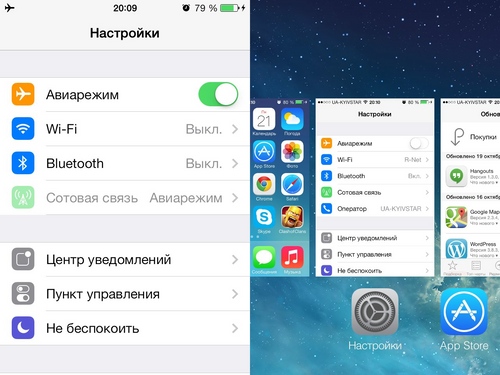 Что делать, если на Андроид не приходят сообщения?Если на ваш Android-смартфон не приходят СМС, попробуйте сделать это: зайдите в «Настройки», отключите «Режим блокировки»; 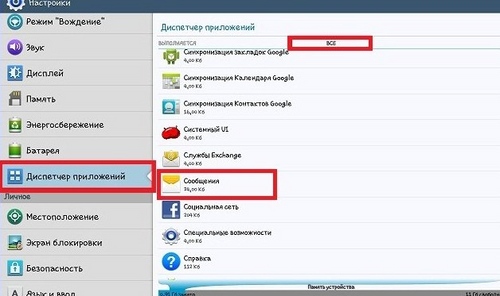 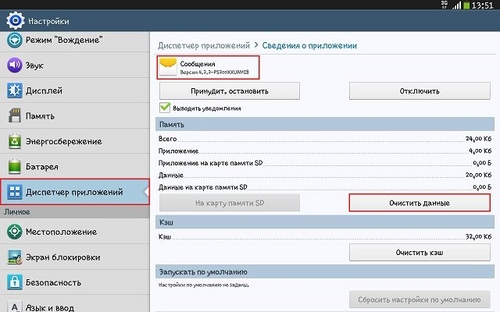 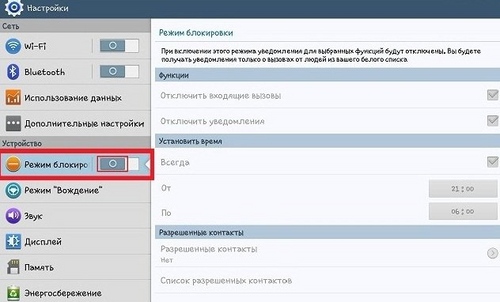 Все эти действия помогут решить любые проблемы программного характера, из-за которых не приходят SMS. Приложения для общения на смартфонеВсе программы-мессенджеры владельцы андроидов могут скачать с PlayMarket или AndroidMarket абсолютно бесплатно. Для владельцев айфонов и айпадов стоимость может достигать до 1 доллара США, соответственно и возможности совершенно другие. Высокие позиции среди пользователей смартфонов занимают приложения Viber и WhatsApp . Интерфейс у них приблизительно одинаковый. На рабочем столе программы отображаются в виде телефонных трубок: фиолетового (Viber) и зеленого цвета (WhatsApp). Стоит отметить, что WhatsApp предлагает бесплатную версию всего лишь на год использования, после чего каждый год общения обойдется примерно в 1 доллар США. После регистрации все абоненты из вашего списка контактов, использующие ту же программу, автоматически попадают в список абонентов приложения. Беседы могут носить индивидуальный и групповой характер. Viber помимо общения с друзьями предлагает паблик-чаты, с помощью которых можно следить за новостями звезд шоу-бизнеса. Viber также славится своими мультяшными стикерами. С помощью кошки Вайолет, парочки Алекс и Зоуи, персонажей Дисней и других можно оживить любую беседу и направить ее в нужное русло. Внимание: стикеры могут быть платными! Стоимость набора стикеров около 70 рублей. Магазин стикеров периодически пополняется бесплатным и платным контентом. Существенным плюсом является мгновенный обмен фотографиями и видео объемом до 25 Мбайт. Писать сообщения в Viber можно бесплатно, а вот на звонки существует свой тариф. В WhatsApp же можно звонить, не боясь опустошить кошелек, даже если собеседник находится в другой стране. Бесплатные видеозвонки предлагает приложение Hangouts . Некоторая схожесть с программой Skype не помешала данному приложению завовевать многомиллионную аудиторию. Причина популярности: быстрота реакции, тогда как перегруженный Skype частенько зависает и портит настроение. Твердая четверка у приложения WeChat . Программа обеспечивает бесплатные сообщения и звонки в любую точку мира, а также гарантирует абсолютную конфиденциальность данных, что подтверждено сертификатом. Полезный совет : При выборе той или иной программы для общения внимательно читайте отзывы и рекомендации, а также ознакомьтесь со списком разрешенных действий - некоторые программы по умолчанию могут скачивать платный контент без каких-либо уведомлений. Отключите эту опцию или воздержитесь от приобретения приложения во избежание скрытых расходов на телефоне. Новости |
|
www.natali.ua
|
www.buhgalteria.com.ua
|
www.blitz-press.com.ua
|
|
|
|
|||||
| Copyright c 2000, Блиц-Информ |

